直播助手线上跳转地址:https://microapplive.bytedance.com/
在直播伴侣点击小程序管理入口后,弹出小程序直播助手平台,主播扫码登录。
![图片[1]-抖音小程序直播助手使用指南-抖音小程序论坛-百搜全端云](http://sf1-cdn-tos.douyinstatic.com/obj/microapp/frontend/docs/images/直播伴侣-7309533301655400.png)
进入直播助手后,可以看到目前的登录账号及开播状态。
注:主播未开播,不可上架小程序卡片。审核中卡片上架影响用户体验,建议开播前 24h 提交直播卡片的审核。
![图片[2]-抖音小程序直播助手使用指南-抖音小程序论坛-百搜全端云](http://sf1-cdn-tos.douyinstatic.com/obj/microapp/frontend/docs/images/直播助手-6227428036659408.png)
添加卡片
![图片[3]-抖音小程序直播助手使用指南-抖音小程序论坛-百搜全端云](http://sf1-cdn-tos.douyinstatic.com/obj/microapp/frontend/docs/images/直播助手2-7292918812952136.png)
绑定小程序:
输入小程序名称或 appid 即可进行搜索,若小程序不具备直播挂载能力,小程序则无法绑定。
卡片标题:
卡片标题对应展现在小程序直播卡片的下部,标题应详细介绍商品信息,标题字数不得大于 16 个字。
卡片配图:
点击「上传图片」即可上传配图,要求配图宽高比为 1:1,在已经上传封面的情况下再次点击 ,即可替换配图。
卡片落地页路径:
- 小程序页面分享链接 卡片落地页即为用户点击小程序卡片后跳转到的小程序页面,查看如何获取分享链接 获取指定页面地址,若不填,则默认跳转至小程序首页。
- 小程序页面路径
startpage 获取方法可咨询小程序开发者人员,若地址为空,则默认跳转至小程序首页
填写完成后,即可在下方展示跳转落地页二维码,可扫一扫做确认。提交审核,在直播卡片管理可看到提交的卡片审核情况
卡片上架
我们以两种审核情况的卡片进行讲解,将卡片的状态分为已过审的待上架和审核中,两种卡片在直播过程中都可以上架,只是展现与跳转不同
已过审的待上架卡片
以「测试标题」卡片为例,直播过程中可随时上架卡片,卡片上架后,并不会直接在用户视角展示小程序卡片,点击「展示讲解卡片」便可在用户侧展示
![图片[4]-抖音小程序直播助手使用指南-抖音小程序论坛-百搜全端云](http://sf1-cdn-tos.douyinstatic.com/obj/microapp/frontend/docs/images/助手3-6702867281542819.1.1.png)
![图片[5]-抖音小程序直播助手使用指南-抖音小程序论坛-百搜全端云](http://sf1-cdn-tos.douyinstatic.com/obj/microapp/frontend/docs/images/助手3-2648994923034362.5.2.1.png)
![图片[6]-抖音小程序直播助手使用指南-抖音小程序论坛-百搜全端云](http://sf1-cdn-tos.douyinstatic.com/obj/microapp/frontend/docs/images/助手3-5296379034670400.3.1.png)
![图片[7]-抖音小程序直播助手使用指南-抖音小程序论坛-百搜全端云](http://sf1-cdn-tos.douyinstatic.com/obj/microapp/frontend/docs/images/助手3-3183196967932209.4.2.png)
用户侧视角展现:
![图片[8]-抖音小程序直播助手使用指南-抖音小程序论坛-百搜全端云](http://sf1-cdn-tos.douyinstatic.com/obj/microapp/frontend/docs/images/助手3-6548042174518953.5.png)
审核中卡片
审核中的卡片是指直播卡片在直播前没有经过审核,但是直播过程中还是可以上架卡片,与待上架卡片不同的是,卡片只能跳转小程序的首页,不会跳转至填写的小程序落地页,且卡片标题与卡片配图都是默认配置。我们以「测试标题 3」卡片为例:
![图片[9]-抖音小程序直播助手使用指南-抖音小程序论坛-百搜全端云](http://sf1-cdn-tos.douyinstatic.com/obj/microapp/frontend/docs/images/助手3-3492480989253235.6.png)
![图片[10]-抖音小程序直播助手使用指南-抖音小程序论坛-百搜全端云](http://sf1-cdn-tos.douyinstatic.com/obj/microapp/frontend/docs/images/助手3-6799227986479164.6.2.png)
![图片[11]-抖音小程序直播助手使用指南-抖音小程序论坛-百搜全端云](http://sf1-cdn-tos.douyinstatic.com/obj/microapp/frontend/docs/images/助手3-3425257207891492.6.3.1.png)
打开「展示讲解卡片」后用户侧视角展现:
![图片[12]-抖音小程序直播助手使用指南-抖音小程序论坛-百搜全端云](http://sf1-cdn-tos.douyinstatic.com/obj/microapp/frontend/docs/images/助手3-3013870559790501.5.7.png)
删除卡片
点击「批量删除」,点击勾选即可删除卡片
![图片[13]-抖音小程序直播助手使用指南-抖音小程序论坛-百搜全端云](http://sf1-cdn-tos.douyinstatic.com/obj/microapp/frontend/docs/images/助手3-7082488660558042.8.png)

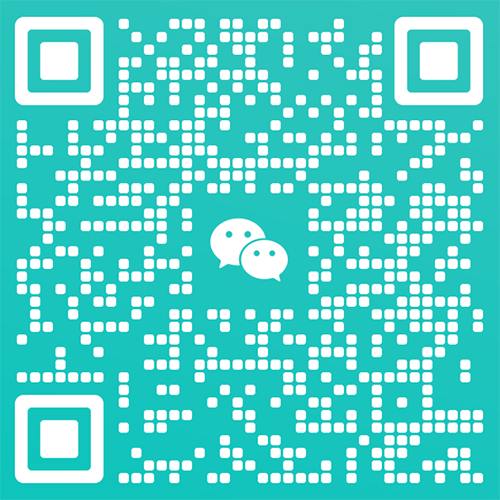
没有回复内容